局域网的资源共享
- 格式:ppt
- 大小:7.98 MB
- 文档页数:15
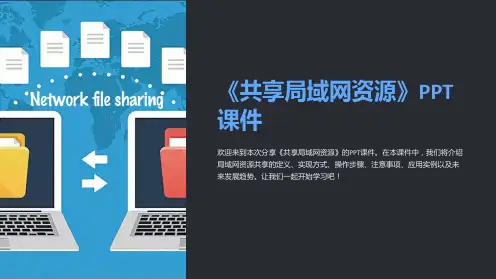
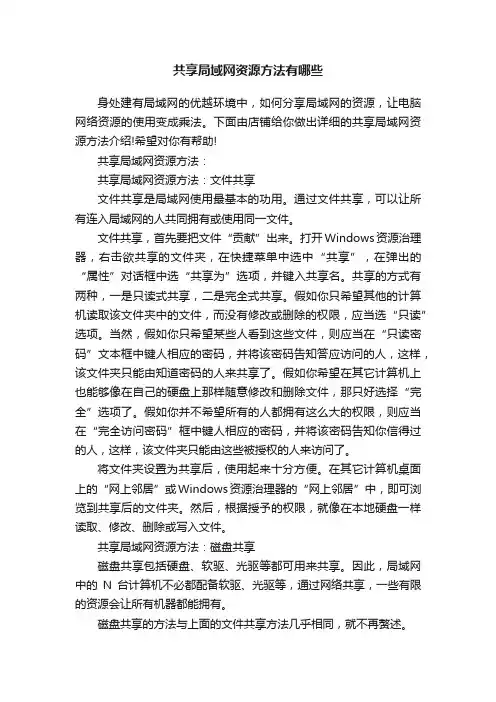
共享局域网资源方法有哪些身处建有局域网的优越环境中,如何分享局域网的资源,让电脑网络资源的使用变成乘法。
下面由店铺给你做出详细的共享局域网资源方法介绍!希望对你有帮助!共享局域网资源方法:共享局域网资源方法:文件共享文件共享是局域网使用最基本的功用。
通过文件共享,可以让所有连入局域网的人共同拥有或使用同一文件。
文件共享,首先要把文件“贡献”出来。
打开Windows资源治理器,右击欲共享的文件夹,在快捷菜单中选中“共享”,在弹出的“属性”对话框中选“共享为”选项,并键入共享名。
共享的方式有两种,一是只读式共享,二是完全式共享。
假如你只希望其他的计算机读取该文件夹中的文件,而没有修改或删除的权限,应当选“只读”选项。
当然,假如你只希望某些人看到这些文件,则应当在“只读密码”文本框中键人相应的密码,并将该密码告知答应访问的人,这样,该文件夹只能由知道密码的人来共享了。
假如你希望在其它计算机上也能够像在自己的硬盘上那样随意修改和删除文件,那只好选择“完全”选项了。
假如你并不希望所有的人都拥有这么大的权限,则应当在“完全访问密码”框中键人相应的密码,并将该密码告知你信得过的人,这样,该文件夹只能由这些被授权的人来访问了。
将文件夹设置为共享后,使用起来十分方便。
在其它计算机桌面上的“网上邻居”或Windows资源治理器的“网上邻居”中,即可浏览到共享后的文件夹。
然后,根据授予的权限,就像在本地硬盘一样读取、修改、删除或写入文件。
共享局域网资源方法:磁盘共享磁盘共享包括硬盘、软驱、光驱等都可用来共享。
因此,局域网中的N台计算机不必都配备软驱、光驱等,通过网络共享,一些有限的资源会让所有机器都能拥有。
磁盘共享的方法与上面的文件共享方法几乎相同,就不再赘述。
这里要给各位介绍的是另一种磁盘共享,利用局域网将自己的数据保存在另外一台电脑上或者说是把另外一台电脑里的“东西”虚拟到自己的机器上。
这就是所谓的“映射网络盘符”。
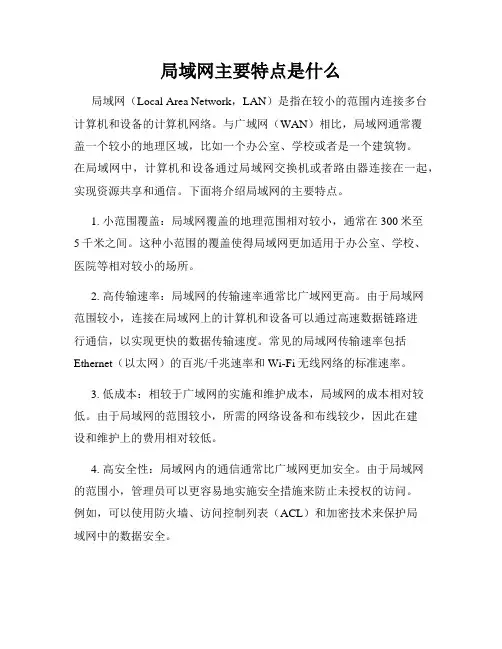
局域网主要特点是什么局域网(Local Area Network,LAN)是指在较小的范围内连接多台计算机和设备的计算机网络。
与广域网(WAN)相比,局域网通常覆盖一个较小的地理区域,比如一个办公室、学校或者是一个建筑物。
在局域网中,计算机和设备通过局域网交换机或者路由器连接在一起,实现资源共享和通信。
下面将介绍局域网的主要特点。
1. 小范围覆盖:局域网覆盖的地理范围相对较小,通常在300米至5千米之间。
这种小范围的覆盖使得局域网更加适用于办公室、学校、医院等相对较小的场所。
2. 高传输速率:局域网的传输速率通常比广域网更高。
由于局域网范围较小,连接在局域网上的计算机和设备可以通过高速数据链路进行通信,以实现更快的数据传输速度。
常见的局域网传输速率包括Ethernet(以太网)的百兆/千兆速率和Wi-Fi无线网络的标准速率。
3. 低成本:相较于广域网的实施和维护成本,局域网的成本相对较低。
由于局域网的范围较小,所需的网络设备和布线较少,因此在建设和维护上的费用相对较低。
4. 高安全性:局域网内的通信通常比广域网更加安全。
由于局域网的范围小,管理员可以更容易地实施安全措施来防止未授权的访问。
例如,可以使用防火墙、访问控制列表(ACL)和加密技术来保护局域网中的数据安全。
5. 资源共享:局域网的一个重要特点是资源共享。
在局域网内的计算机和设备可以共享打印机、文件服务器、数据库等资源,提高工作效率和资源利用率。
通过共享,用户可以更加方便地访问和利用资源,提高协作和合作能力。
6. 快速通信:局域网内的通信速度很快,用户可以实时地相互交流和传输数据。
这对于协作工作、实时通信和远程会议非常重要。
7. 简单管理:相对于广域网,局域网的管理相对简单。
在局域网中,网络管理员可以更轻松地监控和管理网络设备,进行故障排除和性能优化。
总结起来,局域网的主要特点包括小范围覆盖、高传输速率、低成本、高安全性、资源共享、快速通信和简单管理。
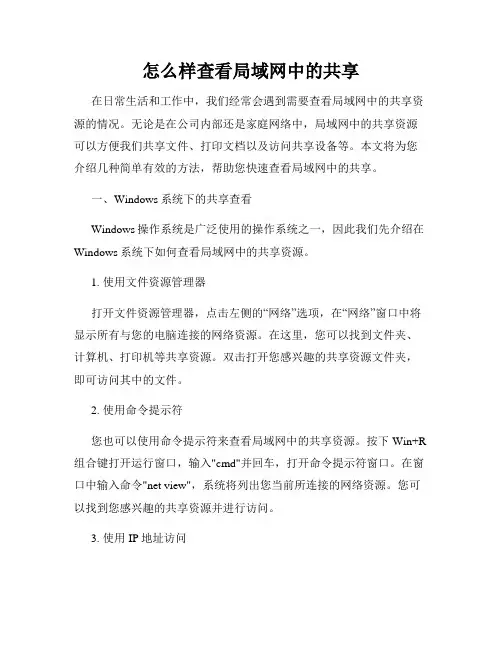
怎么样查看局域网中的共享在日常生活和工作中,我们经常会遇到需要查看局域网中的共享资源的情况。
无论是在公司内部还是家庭网络中,局域网中的共享资源可以方便我们共享文件、打印文档以及访问共享设备等。
本文将为您介绍几种简单有效的方法,帮助您快速查看局域网中的共享。
一、Windows系统下的共享查看Windows操作系统是广泛使用的操作系统之一,因此我们先介绍在Windows系统下如何查看局域网中的共享资源。
1. 使用文件资源管理器打开文件资源管理器,点击左侧的“网络”选项,在“网络”窗口中将显示所有与您的电脑连接的网络资源。
在这里,您可以找到文件夹、计算机、打印机等共享资源。
双击打开您感兴趣的共享资源文件夹,即可访问其中的文件。
2. 使用命令提示符您也可以使用命令提示符来查看局域网中的共享资源。
按下Win+R 组合键打开运行窗口,输入"cmd"并回车,打开命令提示符窗口。
在窗口中输入命令"net view",系统将列出您当前所连接的网络资源。
您可以找到您感兴趣的共享资源并进行访问。
3. 使用IP地址访问如果您知道目标共享资源的IP地址,您可以直接在文件资源管理器的路径栏中输入该IP地址,如"\\192.168.1.100",然后按下回车键。
系统将直接打开该IP地址对应的共享资源文件夹,方便您进行查看和访问。
二、Mac系统下的共享查看对于Mac用户,同样有几种方法可以查看局域网中的共享资源。
1. 使用Finder打开Finder,点击左侧的“共享”选项,Finder将列出所有可访问的局域网共享资源。
您可以双击打开您感兴趣的共享资源文件夹,访问其中的文件。
2. 使用命令行工具您也可以使用Terminal命令行工具来查看局域网中的共享资源。
打开Terminal,输入命令"ls /Volumes",按下回车键,系统将列出您当前连接的网络共享资源的名称。
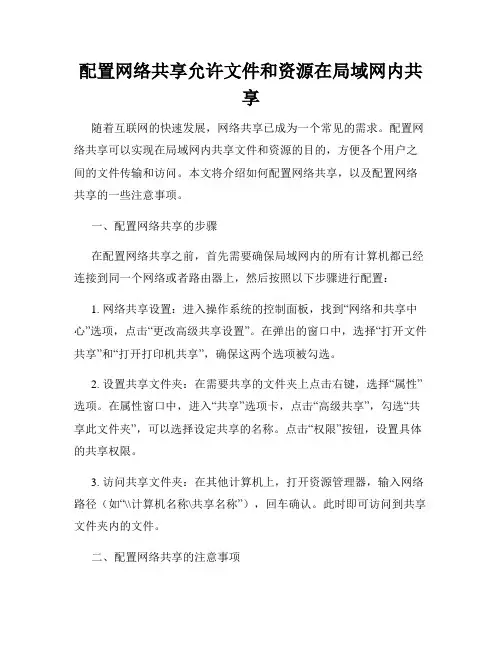
配置网络共享允许文件和资源在局域网内共享随着互联网的快速发展,网络共享已成为一个常见的需求。
配置网络共享可以实现在局域网内共享文件和资源的目的,方便各个用户之间的文件传输和访问。
本文将介绍如何配置网络共享,以及配置网络共享的一些注意事项。
一、配置网络共享的步骤在配置网络共享之前,首先需要确保局域网内的所有计算机都已经连接到同一个网络或者路由器上,然后按照以下步骤进行配置:1. 网络共享设置:进入操作系统的控制面板,找到“网络和共享中心”选项,点击“更改高级共享设置”。
在弹出的窗口中,选择“打开文件共享”和“打开打印机共享”,确保这两个选项被勾选。
2. 设置共享文件夹:在需要共享的文件夹上点击右键,选择“属性”选项。
在属性窗口中,进入“共享”选项卡,点击“高级共享”,勾选“共享此文件夹”,可以选择设定共享的名称。
点击“权限”按钮,设置具体的共享权限。
3. 访问共享文件夹:在其他计算机上,打开资源管理器,输入网络路径(如“\\计算机名称\共享名称”),回车确认。
此时即可访问到共享文件夹内的文件。
二、配置网络共享的注意事项在配置网络共享时,需要注意以下几点:1. 确保网络连接正常:网络共享前必须保证所有计算机都已经连接到同一个网络或者路由器上,若网络连接不正常,共享文件和资源将无法实现。
2. 设置合理的共享权限:在共享文件夹的权限设置中,应根据具体情况设置合理的共享权限。
如果只有特定的用户需要访问共享文件夹,则应将权限限制在这些用户范围内,以保障网络安全。
3. 注意文件共享的大小和类型限制:某些操作系统对共享文件的大小和类型有限制,使用者需了解操作系统的相应规定,并根据需要进行调整。
4. 防火墙和安全设置:网络共享前,需要确保防火墙和安全设置不会阻止共享功能的正常运行。
可以根据操作系统的提示进行相应的设置。
5. 及时更新操作系统和网络共享软件:操作系统和网络共享软件的更新能够修复现有的问题,并提供更好的兼容性和安全性。
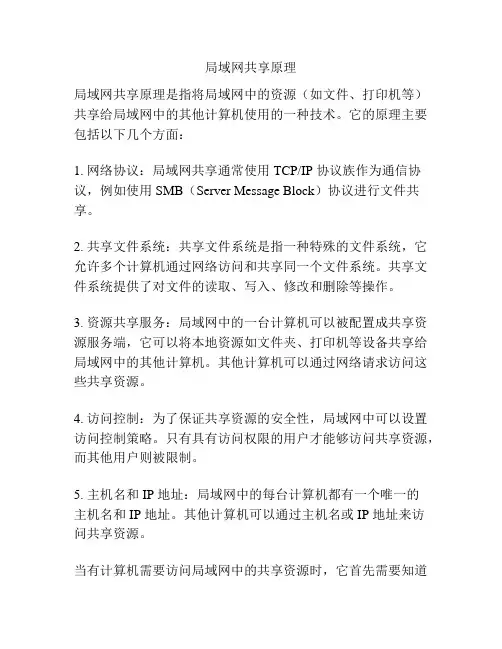
局域网共享原理
局域网共享原理是指将局域网中的资源(如文件、打印机等)共享给局域网中的其他计算机使用的一种技术。
它的原理主要包括以下几个方面:
1. 网络协议:局域网共享通常使用 TCP/IP 协议族作为通信协议,例如使用 SMB(Server Message Block)协议进行文件共享。
2. 共享文件系统:共享文件系统是指一种特殊的文件系统,它允许多个计算机通过网络访问和共享同一个文件系统。
共享文件系统提供了对文件的读取、写入、修改和删除等操作。
3. 资源共享服务:局域网中的一台计算机可以被配置成共享资源服务端,它可以将本地资源如文件夹、打印机等设备共享给局域网中的其他计算机。
其他计算机可以通过网络请求访问这些共享资源。
4. 访问控制:为了保证共享资源的安全性,局域网中可以设置访问控制策略。
只有具有访问权限的用户才能够访问共享资源,而其他用户则被限制。
5. 主机名和 IP 地址:局域网中的每台计算机都有一个唯一的
主机名和 IP 地址。
其他计算机可以通过主机名或 IP 地址来访
问共享资源。
当有计算机需要访问局域网中的共享资源时,它首先需要知道
资源所在的计算机的主机名或 IP 地址。
然后,它可以通过共享文件系统的协议进行连接,并在验证身份后获取访问权限。
一旦连接建立成功,计算机就可以利用共享文件系统提供的功能访问局域网中的共享资源。
这样,局域网中的各台计算机就能够方便地共享和使用资源,提高了工作效率和协作性能。
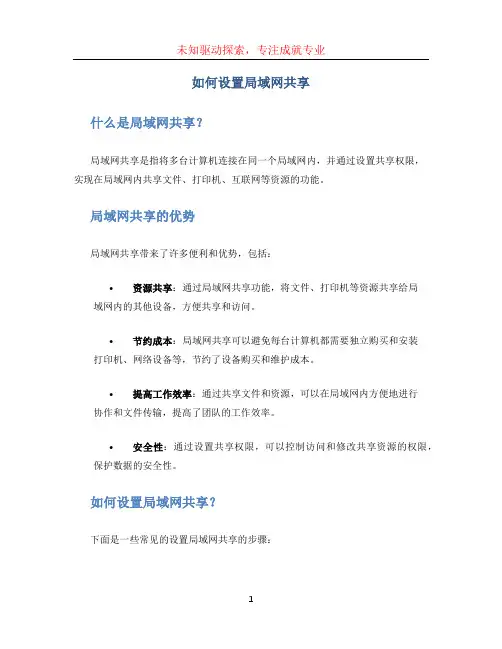
如何设置局域网共享什么是局域网共享?局域网共享是指将多台计算机连接在同一个局域网内,并通过设置共享权限,实现在局域网内共享文件、打印机、互联网等资源的功能。
局域网共享的优势局域网共享带来了许多便利和优势,包括:•资源共享:通过局域网共享功能,将文件、打印机等资源共享给局域网内的其他设备,方便共享和访问。
•节约成本:局域网共享可以避免每台计算机都需要独立购买和安装打印机、网络设备等,节约了设备购买和维护成本。
•提高工作效率:通过共享文件和资源,可以在局域网内方便地进行协作和文件传输,提高了团队的工作效率。
•安全性:通过设置共享权限,可以控制访问和修改共享资源的权限,保护数据的安全性。
如何设置局域网共享?下面是一些常见的设置局域网共享的步骤:步骤一:连接局域网首先,保证所有设备都连接在同一个局域网内,可以通过有线或无线方式连接。
确保每台计算机都可以正常访问互联网。
步骤二:共享文件夹接下来,选择一台计算机作为文件共享服务器,将需要共享的文件夹设置为共享文件夹。
具体步骤如下:1.打开文件资源管理器。
2.找到需要共享的文件夹,右键点击该文件夹,并选择“属性”。
3.在属性窗口中,选择“共享”选项卡。
4.点击“共享高级设置”。
5.勾选“共享此文件夹”选项,可以设置共享名称和权限。
6.点击“确定”保存设置。
步骤三:访问共享文件夹其他设备可以通过以下步骤访问已设置为共享的文件夹:1.打开文件资源管理器。
2.在地址栏中输入\\共享服务器的IP地址或计算机名称。
3.输入共享服务器的用户名和密码(如果有)。
4.找到需要访问的共享文件夹,并进行双击即可访问。
步骤四:共享打印机如果需要在局域网内共享打印机,可以通过以下步骤进行设置:1.在共享打印机的计算机上,打开控制面板。
2.选择“设备和打印机”选项。
3.找到需要共享的打印机,右键点击该打印机,并选择“共享”。
4.选择“共享此打印机”选项并给打印机一个共享名称。
5.点击“确定”保存设置。
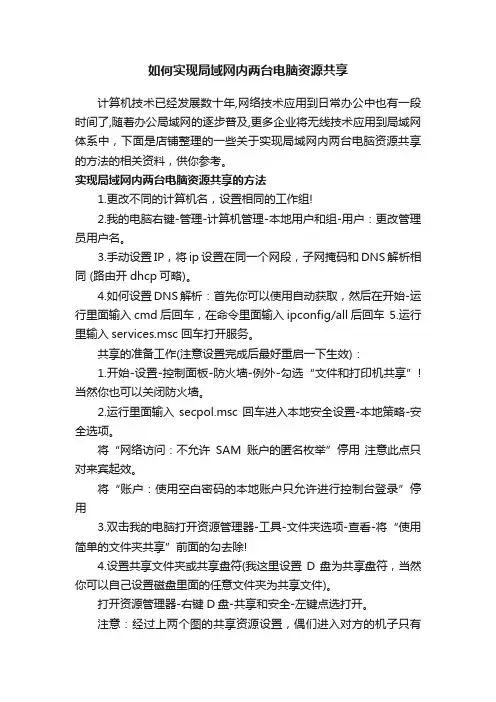
如何实现局域网内两台电脑资源共享计算机技术已经发展数十年,网络技术应用到日常办公中也有一段时间了,随着办公局域网的逐步普及,更多企业将无线技术应用到局域网体系中,下面是店铺整理的一些关于实现局域网内两台电脑资源共享的方法的相关资料,供你参考。
实现局域网内两台电脑资源共享的方法1.更改不同的计算机名,设置相同的工作组!2.我的电脑右键-管理-计算机管理-本地用户和组-用户:更改管理员用户名。
3.手动设置IP,将ip设置在同一个网段,子网掩码和DNS解析相同 (路由开dhcp可略)。
4.如何设置DNS解析:首先你可以使用自动获取,然后在开始-运行里面输入cmd后回车,在命令里面输入ipconfig/all后回车5.运行里输入services.msc回车打开服务。
共享的准备工作(注意设置完成后最好重启一下生效):1.开始-设置-控制面板-防火墙-例外-勾选“文件和打印机共享”!当然你也可以关闭防火墙。
2.运行里面输入secpol.msc回车进入本地安全设置-本地策略-安全选项。
将“网络访问:不允许SAM账户的匿名枚举”停用注意此点只对来宾起效。
将“账户:使用空白密码的本地账户只允许进行控制台登录”停用3.双击我的电脑打开资源管理器-工具-文件夹选项-查看-将“使用简单的文件夹共享”前面的勾去除!4.设置共享文件夹或共享盘符(我这里设置D盘为共享盘符,当然你可以自己设置磁盘里面的任意文件夹为共享文件)。
打开资源管理器-右键D盘-共享和安全-左键点选打开。
注意:经过上两个图的共享资源设置,偶们进入对方的机子只有“只读”权限。
用管理员登录的局域网共享方式经过上面两章的设置,我们已经可以访问计算机pc了。
1.在主机中双击网上邻居-点击查看工作组计算机2.双击pc或是右键打开。
3.还有一个更快捷的访问方法就是在主机的地址栏里面直接输入pc后回车,出现的界面和上面相同。
4.在登录框输入用户名和密码(这里密码为空,所以不用输入),确定后就进入pc的共享盘符了小提示:以后我们再次登录pc的时候就不用再输入用户名和密码了呵呵以来宾登录的局域网共享方式经过第一和第二两章的设置,我们还要进一步设置才能做到来宾共享1.“我的电脑”右键-管理-本地用户和组-用户-启用来宾(注意:在这里启用来宾的效果和在控制面板-用户账户里面启用来宾是一样的。
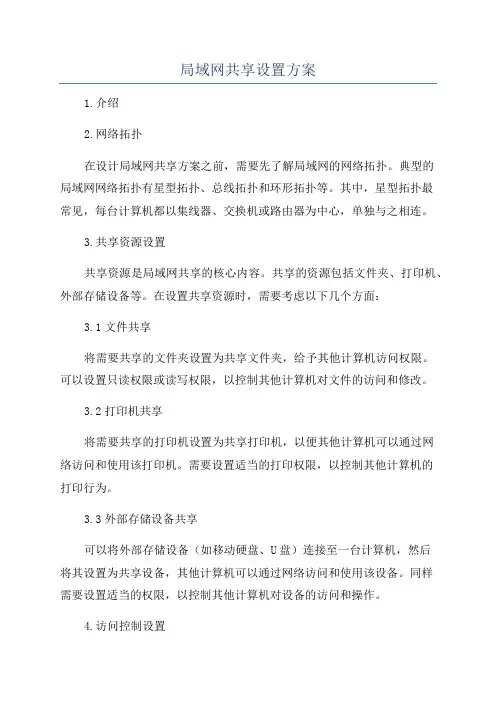
局域网共享设置方案1.介绍2.网络拓扑在设计局域网共享方案之前,需要先了解局域网的网络拓扑。
典型的局域网网络拓扑有星型拓扑、总线拓扑和环形拓扑等。
其中,星型拓扑最常见,每台计算机都以集线器、交换机或路由器为中心,单独与之相连。
3.共享资源设置共享资源是局域网共享的核心内容。
共享的资源包括文件夹、打印机、外部存储设备等。
在设置共享资源时,需要考虑以下几个方面:3.1文件共享将需要共享的文件夹设置为共享文件夹,给予其他计算机访问权限。
可以设置只读权限或读写权限,以控制其他计算机对文件的访问和修改。
3.2打印机共享将需要共享的打印机设置为共享打印机,以便其他计算机可以通过网络访问和使用该打印机。
需要设置适当的打印权限,以控制其他计算机的打印行为。
3.3外部存储设备共享可以将外部存储设备(如移动硬盘、U盘)连接至一台计算机,然后将其设置为共享设备,其他计算机可以通过网络访问和使用该设备。
同样需要设置适当的权限,以控制其他计算机对设备的访问和操作。
4.访问控制设置为了保证局域网共享的安全性和合法性,需要进行访问控制设置。
4.1用户权限控制可以通过用户权限控制,设置局域网内的用户对共享资源的访问权限。
可以设置不同级别的权限,如只读权限、读写权限或管理员权限,以便合理控制用户对资源的访问和操作。
4.2访问密码控制为了防止未经授权的用户访问共享资源,可以为共享资源设置访问密码。
只有知道密码的用户才能访问和使用共享资源,提高了资源的安全性。
4.3MAC地址过滤可以通过MAC地址过滤功能控制局域网内计算机对共享资源的访问权限。
只有在白名单上的计算机才能访问和使用共享资源,增加了非法用户访问的难度。
5.防火墙设置为了保证局域网共享的安全性,需要在防火墙设置中进行相关设置。
5.1允许共享服务在防火墙设置中,需要允许共享服务的网络流量通过,以确保局域网内的计算机可以正常访问和使用共享资源。
5.2阻止非法访问防火墙可以设置规则,阻止非法的网络访问和连接。
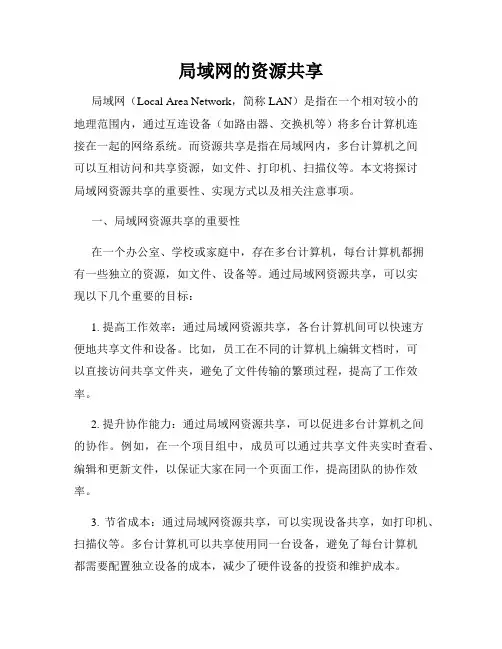
局域网的资源共享局域网(Local Area Network,简称LAN)是指在一个相对较小的地理范围内,通过互连设备(如路由器、交换机等)将多台计算机连接在一起的网络系统。
而资源共享是指在局域网内,多台计算机之间可以互相访问和共享资源,如文件、打印机、扫描仪等。
本文将探讨局域网资源共享的重要性、实现方式以及相关注意事项。
一、局域网资源共享的重要性在一个办公室、学校或家庭中,存在多台计算机,每台计算机都拥有一些独立的资源,如文件、设备等。
通过局域网资源共享,可以实现以下几个重要的目标:1. 提高工作效率:通过局域网资源共享,各台计算机间可以快速方便地共享文件和设备。
比如,员工在不同的计算机上编辑文档时,可以直接访问共享文件夹,避免了文件传输的繁琐过程,提高了工作效率。
2. 提升协作能力:通过局域网资源共享,可以促进多台计算机之间的协作。
例如,在一个项目组中,成员可以通过共享文件夹实时查看、编辑和更新文件,以保证大家在同一个页面工作,提高团队的协作效率。
3. 节省成本:通过局域网资源共享,可以实现设备共享,如打印机、扫描仪等。
多台计算机可以共享使用同一台设备,避免了每台计算机都需要配置独立设备的成本,减少了硬件设备的投资和维护成本。
二、局域网资源共享的实现方式在局域网中实现资源共享需要以下几个基本组件和配置:1. 服务器:作为资源共享的核心,一台计算机可以担当服务器的角色,负责存储和管理共享文件和设备。
2. 客户端:局域网内其他计算机作为客户端,通过网络访问服务器上的共享资源。
3. 共享文件夹:服务器上的文件夹被设置为共享文件夹,授权其他客户端可以访问和编辑其中的内容。
4. 共享设备:服务器上的设备,如打印机、扫描仪等,被设置为共享设备,其他客户端可以通过网络访问并使用这些设备。
以下是实现局域网资源共享的一般步骤:1. 在服务器上创建共享文件夹,并设置共享权限,允许其他客户端访问和编辑。
2. 在客户端计算机上,通过网络连接到服务器,并映射服务器上的共享文件夹到本地计算机。
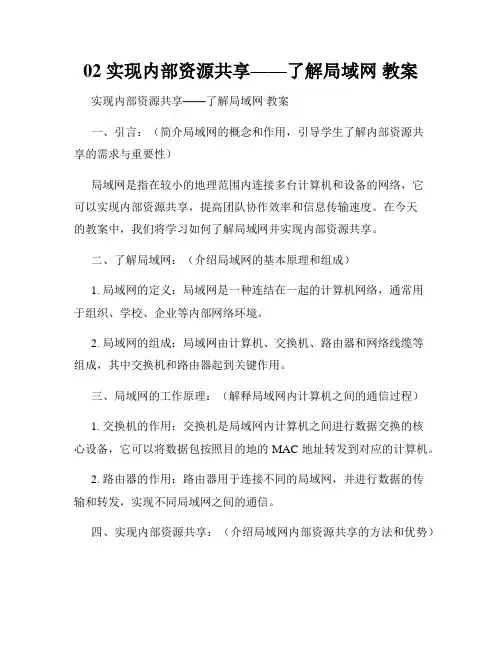
02 实现内部资源共享——了解局域网教案实现内部资源共享——了解局域网教案一、引言:(简介局域网的概念和作用,引导学生了解内部资源共享的需求与重要性)局域网是指在较小的地理范围内连接多台计算机和设备的网络,它可以实现内部资源共享,提高团队协作效率和信息传输速度。
在今天的教案中,我们将学习如何了解局域网并实现内部资源共享。
二、了解局域网:(介绍局域网的基本原理和组成)1. 局域网的定义:局域网是一种连结在一起的计算机网络,通常用于组织、学校、企业等内部网络环境。
2. 局域网的组成:局域网由计算机、交换机、路由器和网络线缆等组成,其中交换机和路由器起到关键作用。
三、局域网的工作原理:(解释局域网内计算机之间的通信过程)1. 交换机的作用:交换机是局域网内计算机之间进行数据交换的核心设备,它可以将数据包按照目的地的 MAC 地址转发到对应的计算机。
2. 路由器的作用:路由器用于连接不同的局域网,并进行数据的传输和转发,实现不同局域网之间的通信。
四、实现内部资源共享:(介绍局域网内部资源共享的方法和优势)1. 文件共享:局域网内的计算机可以通过共享文件夹的方式实现文件的访问和共享,便于团队成员之间的合作与交流。
2. 打印共享:将打印机连接到局域网中的一台计算机上,其他计算机可以通过该计算机来实现打印任务,提高打印效率。
3. 资源共享的优势:内部资源共享可以避免数据的重复存储和传输,提高工作效率并降低成本,实现信息的快速共享和协同办公。
五、实践活动:(引导学生进行实际操作,体验局域网的使用)1. 分组实验:将学生分为小组,每组提供一台计算机,通过交换机和网络线缆进行连接,并进行文件和打印机的共享实验。
2. 操作指导:向学生提供操作指南,指导他们如何共享文件夹和打印机,并让他们亲自体验内部资源的共享和访问。
六、总结:(总结局域网的重要性和实现内部资源共享的方法)通过本次教案的学习,我们了解了局域网的概念和作用,掌握了局域网内部资源共享的方法和优势。
局域网内计算机的怎么可以互相访问和共享资源局域网内计算机的如何实现互相访问和共享资源在一个局域网(Local Area Network,简称LAN)内,有多台计算机连接在一起,为了实现计算机之间的互相访问和共享资源,需要进行一些配置和设置。
本文将介绍局域网内计算机互相访问和共享资源的方法和步骤,以帮助用户轻松实现这些功能。
一、设置共享文件夹实现局域网内计算机之间的文件共享,首先需要设置共享文件夹。
以下是设置共享文件夹的步骤:1. 打开文件资源管理器,选择您要共享的文件夹;2. 右击选中的文件夹,选择“属性”;3. 在属性窗口中,点击“共享”选项卡;4. 在共享选项卡中,点击“高级共享”;5. 勾选“共享此文件夹”选项,并设置共享名称;6. 选择“权限”按钮,为访问该共享文件夹的用户或组设置权限;7. 点击“确定”保存设置。
通过上述步骤,您已经成功地设置了一个共享文件夹,现在可以让局域网内的其他计算机访问这个文件夹。
二、配置局域网内计算机IP地址为了实现局域网内计算机之间的互相访问,每台计算机需要配置唯一的IP地址。
以下是配置局域网内计算机IP地址的方法:1. 打开控制面板,选择“网络和Internet”;2. 点击“网络和共享中心”;3. 在左侧导航栏中,点击“更改适配器设置”;4. 右击您使用的网络适配器,选择“属性”;5. 在属性窗口中,找到“Internet协议版本4(TCP/IPv4)”,并点击“属性”;6. 在打开的窗口中,选择“使用下面的IP地址”,并输入计算机的IP地址、子网掩码和默认网关;7. 点击“确定”保存设置。
重复以上步骤,为局域网内的每台计算机配置唯一的IP地址,确保每台计算机在网络中有一个独立的身份。
三、设置网络共享组为了实现局域网内计算机之间的互相访问和共享资源,可以创建一个网络共享组。
以下是设置网络共享组的方法:1. 打开控制面板,选择“用户帐户”;2. 点击“管理其他帐户”;3. 在“其他人”下,点击“添加某人到此电脑”;4. 输入网络共享组的名称,并点击“下一步”;5. 选择“为他们添加新帐户”;6. 输入共享组的用户名和密码,并点击“下一步”;7. 点击“完成”来创建网络共享组。
如何在局域网中实现资源共享与访问控制在局域网中,实现资源共享与访问控制是一项重要而又常见的任务。
局域网是一个局限在小范围内的网络,它连接了多台电脑和设备,为用户提供了文件共享、打印共享、网络游戏等功能。
然而,由于安全性和隐私的考虑,资源共享必须受到一定的控制和限制。
本文将介绍如何在局域网中实现资源共享与访问控制。
一、建立共享文件夹共享文件夹是局域网中实现资源共享的基础。
首先,我们需要在一台电脑上创建一个共享文件夹,然后将需要共享的文件或文件夹放入其中。
在Windows系统中,可以通过以下步骤来创建共享文件夹:1. 右键单击需要共享的文件夹,选择“属性”。
2. 在“共享”选项卡中,点击“高级共享”按钮。
3. 勾选“共享此文件夹”选项,并设置共享名称。
4. 点击“权限”按钮,设置用户的访问权限。
二、设置访问权限为了实现资源共享的访问控制,我们需要设置用户的访问权限。
在Windows系统中,可以按照以下步骤进行设置:1. 在共享文件夹的“权限”对话框中,点击“添加”按钮。
2. 输入用户名,然后点击“检索”按钮,系统将自动搜索并添加用户。
3. 选中用户后,点击“编辑”按钮,设置用户的具体权限。
4. 可以根据需要,设置用户对文件夹的“完全控制”、“读取”或“写入”等权限。
三、使用访问密码为了进一步加强访问控制,我们可以为共享文件夹设置访问密码。
只有输入正确的密码,才能访问共享资源。
在Windows系统中,可以按照以下步骤进行设置:1. 在共享文件夹的属性对话框中,点击“安全”选项卡。
2. 点击“编辑”按钮,选择“添加”。
3. 输入用户名,并点击“检索”按钮。
4. 选中用户后,点击“编辑”按钮,在弹出的对话框中设置访问密码。
四、访问共享资源完成以上设置后,其他电脑上的用户就可以通过局域网访问共享资源了。
在Windows系统中,可以按照以下步骤进行访问:1. 打开资源管理器,点击地址栏,输入共享文件夹的路径。
局域网组建的优势和应用场景局域网(Local Area Network,LAN)是一种用于连接有限范围内的多台计算机和设备的网络。
它通常用于小型办公室、学校、家庭和其他相对较小的场所。
局域网的组建可以带来许多优势,并且适用于各种不同的应用场景。
一、优势1. 资源共享:局域网使得计算机和设备之间可以共享文件、打印机、扫描仪和其他硬件设备。
这样,用户可以更加便利地访问和利用这些资源,提高工作效率。
2. 数据传输速度快:由于局域网连接的设备数量有限,数据传输速度通常比互联网连接更快。
这对于需要进行大量数据传输的任务,例如文件传输、视频会议和实时数据处理,非常重要。
3. 网络安全性高:局域网相对于互联网来说更安全,因为只有局域网内的设备可以访问局域网资源。
这有助于保护敏感信息的安全性,并减少受到网络攻击的风险。
4. 管理和维护简单:局域网使用的设备和网络组件相对较少,易于管理和维护。
管理员可以通过集中管理和监控来确保网络的稳定性和安全性。
5. 成本低:相比于建设大型企业内部网络或连接到互联网的成本,局域网的建设成本相对较低。
这使得小型企业、学校和家庭可以更容易地构建自己的网络。
二、应用场景1. 小型企业办公室:局域网为小型企业提供了共享资源和快速数据传输的能力。
员工可以轻松共享文件、打印机和其他设备,提高工作效率。
此外,局域网还提供了一个安全的内部通信平台,方便办公室成员之间的实时交流和合作。
2. 学校和大学:学校和大学通常有大量的计算机和设备需要连接到网络。
局域网可以为学生和教职员工提供快速的互联网访问,同时也方便了教育资源的共享和交流。
学校可以通过局域网提供在线教育、图书馆资源和学生信息管理等服务。
3. 家庭网络:在家庭中,局域网可以连接多个计算机、智能手机、平板电脑和智能家居设备。
这样,家庭成员可以共享文件、音乐、视频和打印机等资源。
此外,局域网还可以为家庭提供智能家居控制、安全监控、远程医疗等服务。
局域网共享解决方案(图文)局域网共享解决方案1.介绍局域网共享是指在一个局域网内,将资源(如文件、打印机、数据库等)共享给网络中的其他计算机使用的一种解决方案。
通过局域网共享,用户可以方便地访问共享的资源,提高工作效率和协作能力。
2.实施方案2.1 硬件需求在实施局域网共享之前,需要确保每台计算机都连接到局域网并具备以下设备:●网络接口卡(NIC):用于连接计算机与局域网之间的物理连接。
●路由器:用于连接局域网内的计算机与外部网络,并提供网络地质转换(NAT)功能。
●交换机:用于实现局域网内计算机的互连和数据转发。
2.2 软件需求在实施局域网共享之前,需要安装以下软件来支持共享功能:●操作系统:每台计算机必须安装支持局域网共享功能的操作系统,如Windows、Linux等。
●共享服务程序:根据操作系统的种类,选择合适的共享服务程序,如Samba、Windows共享等。
3.配置步骤3.1 建立局域网首先,确保每台计算机都连接到同一个局域网,可通过以下步骤进行配置:●分配IP地质:确定每台计算机的IP地质,并确保它们处于相同的子网。
●配置网关:设置每台计算机的网关地质为路由器的IP地质,以实现与外部网络的通信。
●配置DNS服务器:设置每台计算机的DNS服务器地质,以实现域名解析功能。
3.2 配置共享设置根据操作系统的不同,配置共享设置的步骤也有所差异:●Windows系统:打开“控制面板”,进入“网络和共享中心”,“高级共享设置”,选择合适的共享选项并进行相应的配置。
●Linux系统:通过修改Samba配置文件(smb.conf)来实现共享设置,配置项包括共享名称、共享路径、访问权限等。
3.3 设置访问权限为了保护共享资源的安全性,需要设置访问权限来限制特定用户或用户组的访问:●Windows系统:在共享设置中,通过添加用户或组并分配权限来实现访问控制。
●Linux系统:在Samba配置文件中,使用“valid users”参数指定允许访问的用户或组。
局域网组建的网络资源共享和访问控制策略在当今社会中,计算机网络已经成为了我们工作和生活的重要组成部分。
而局域网作为一种常见的网络架构形式,被广泛应用于学校、企业和家庭等场景。
局域网的组建不仅可以实现网络资源共享,还可以通过访问控制策略来保护网络安全。
本文将介绍局域网组建的网络资源共享和访问控制策略的相关内容。
一、局域网网络资源共享策略局域网的组建可以使内部计算机相互连接,并实现网络资源的共享。
以下是几种常见的网络资源共享策略:1. 共享文件夹:在局域网中,通过设置共享文件夹的权限,可以让网络中的用户访问和共享文件。
管理员可以设置读写权限或只读权限,以控制用户对文件的访问和修改权限。
2. 打印机共享:局域网中的一台计算机可以共享自己的打印机资源,其他计算机可以通过网络访问并使用该打印机。
管理员可以设定访问权限,限制特定用户或用户组的打印机使用权。
3. 共享设备:除了打印机,局域网中的其他设备,如扫描仪、传真机等,也可以通过设备共享功能实现资源共享。
管理员可以设置设备的访问权限,确保只有授权用户才能使用。
二、局域网访问控制策略为了保护局域网中的网络资源安全,必须采取适当的访问控制策略。
以下是几种常见的访问控制策略:1. 用户认证:通过用户认证,可以确定用户的身份,并授予相应的权限。
常见的用户认证方法包括用户名和密码、指纹识别、智能卡等。
只有通过认证的用户才能访问局域网中的资源。
2. 访问控制列表:通过访问控制列表(ACL),可以对不同的用户或用户组设置不同的权限。
ACL可以基于IP地址、MAC地址或用户身份等条件来限制用户的访问权限。
3. 防火墙设置:通过设置局域网内的防火墙,可以限制外部网络对内部资源的访问。
防火墙可以设定规则,允许或禁止特定IP地址或端口的访问。
4. 安全策略配置:通过配置安全策略,可以限制特定用户对特定资源的访问。
例如,可以设置某些用户只能访问特定的文件夹或打印机。
三、局域网组建的网络资源共享与访问控制实践局域网组建的网络资源共享与访问控制是一个综合性的实践过程。
如何实现局域网内的多媒体共享随着科技的不断发展,多媒体资源已经成为人们生活不可或缺的一部分。
在家庭或办公环境中,如何实现局域网内的多媒体共享已经成为人们关注的问题。
本文将探讨如何通过合适的方法,在局域网中实现多媒体资源的共享。
一、选择合适的网络设备要实现局域网内的多媒体共享,首先需要选择合适的网络设备。
一款稳定且具备良好网络传输能力的路由器是必不可少的。
同时,对于支持多媒体共享的设备,如智能电视、音频播放器等,也需要进行选择。
确保这些设备支持局域网内的多媒体共享功能,以便顺利地实现资源的共享。
二、搭建局域网环境为了实现局域网内的多媒体共享,需要搭建一个局域网的环境。
首先,确保所有需要共享资源的设备连接到同一个路由器上。
然后,通过路由器的设置界面进行局域网的配置,确保每个设备都能够相互通信。
此外,还可以设置共享文件夹或共享服务器,用于存储和管理多媒体资源。
三、通过DLNA进行多媒体共享DLNA(Digital Living Network Alliance)是一种用于多媒体共享的技术标准。
通过DLNA,可以实现各个设备之间的多媒体资源共享。
首先,确保所有设备都支持DLNA功能。
然后,在设备的设置中启用DLNA功能,并进行相应的配置。
通过DLNA,可以在局域网中自由地共享照片、音乐、视频等多媒体资源,方便用户的使用和管理。
四、使用共享文件夹进行多媒体共享除了通过DLNA进行多媒体共享外,还可以使用共享文件夹的方式实现。
通过设置共享文件夹,并将其中的多媒体资源添加到共享列表中,可以实现在局域网中的多媒体共享。
用户只需要连接到同一个局域网,然后通过浏览器或文件管理器访问该共享文件夹,就可以随时查看和播放其中的多媒体资源。
五、利用第三方应用实现多媒体共享除了DLNA和共享文件夹之外,还可以利用一些第三方应用来实现局域网内的多媒体共享。
例如,AirPlay可以实现在苹果设备和支持AirPlay功能的设备之间的多媒体共享。